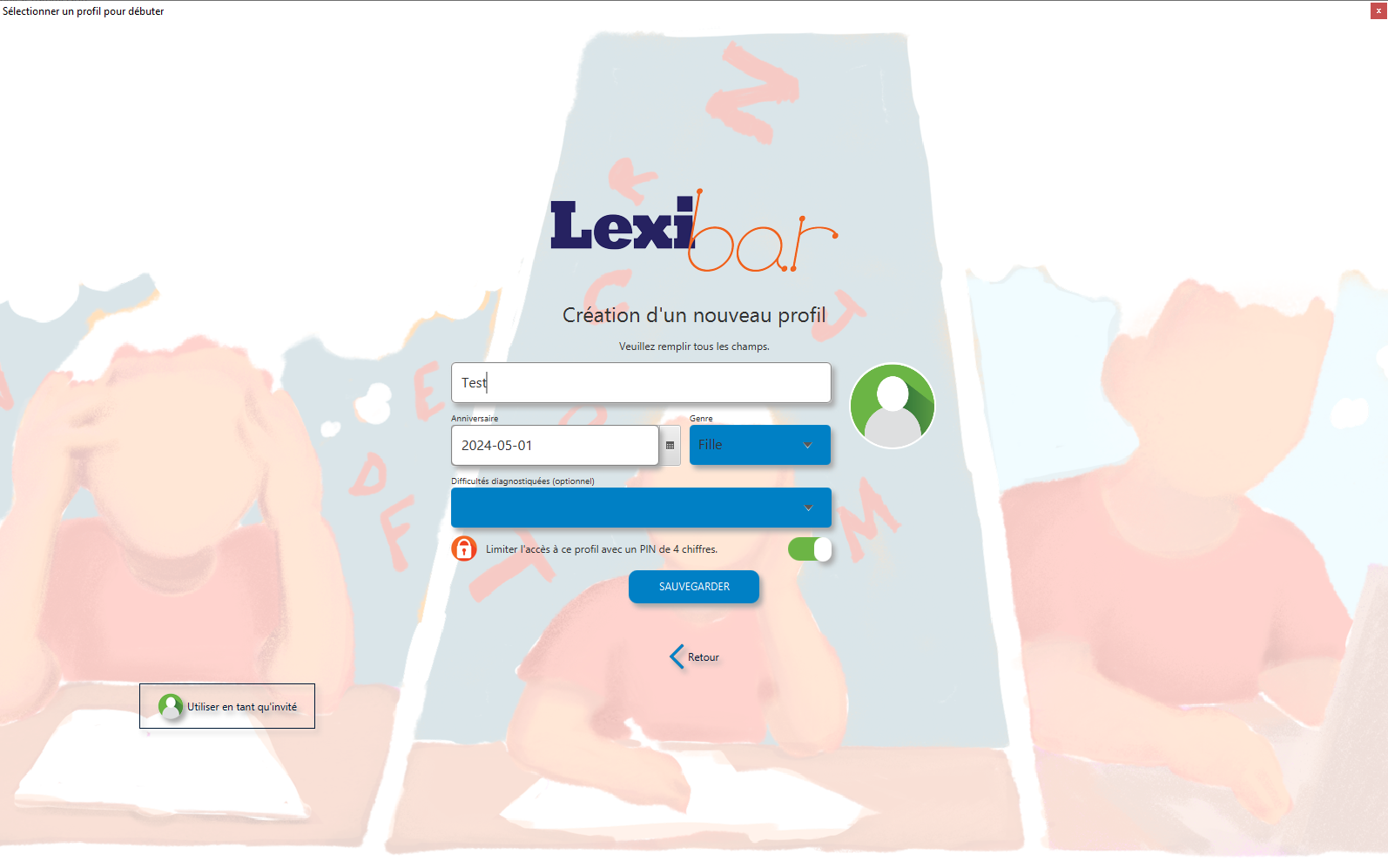Qu'est-ce que le profil utilisateur ?
Fonctionnement
Avec le lancement du Lexibar LP5X, une nouvelle fonctionnalité a été introduite : la création de profils utilisateurs. Un profil d'utilisateur est un ensemble de paramètres et de préférences personnalisés liés à un utilisateur spécifique.
Son objectif est de conserver les préférences de l'utilisateur. Ce profil peut ainsi être importé dans tout appareil équipé de la version Lexibar LP5X pour récupérer les paramètres sélectionnés tels que le style, les fonctions d'aide activées ou désactivées.
Lors du lancement du logiciel, la fenêtre de connexion du profil s'affichera automatiquement, permettant à l'utilisateur de créer son profil ou de choisir parmi les profils déjà présents sur l'appareil. Cependant, vous avez également la possibilité d'ignorer cette option et d'utiliser l'accès par le mode invité, situé en bas à gauche de la fenêtre. Veuillez noter que cette option ne permettra pas de conserver les préférences de l'utilisateur.
À qui est-il recommandé de confier la tâche de créer un profil utilisateur ?
Il est recommandé que la personne accompagnante ou supervisant l'utilisateur crée le profil, garantissant ainsi l'exactitude des informations et la prise en compte des préférences personnelles.
Les différentes préférences pourront donc être ajustées en fonction de l'évolution de l'utilisateur par cette personne, qui détient ainsi les identifiants de connexion associés au profil créé.
Création d'un profil utilisateur
Pour créer un profil utilisateur, commencez par vous connecter à un compte HAYLEM. Vous pouvez créer ces identifiants directement depuis Lexibar ou via la console de gestion disponible sur https://account.portal.haylem.ca/.
Au cours du processus de création, vous devrez fournir des informations telles que l'âge, le genre et, le cas échéant, les éventuels troubles d'apprentissage.
Pour augmenter la sécurité de l'accès à votre profil, une autre option est disponible : vous pouvez activer la fonction de connexion avec un code NIP pour sécuriser l'accès à votre compte. Ce NIP vous sera envoyé par courriel. Une fois activée, une petite icône de cadenas apparaîtra sur votre profil, et vous devrez entrer votre NIP à chaque connexion.
Comment puis-je verrouiller les différents paramètres de mon profil utilisateur ?
Pour sécuriser les divers paramètres de votre profil utilisateur, comme les différentes fonctions d'aide, la gestion de la langue automatique, la langue préférée, ainsi que la vitesse et le volume de la voix de synthèse, vous devez accéder aux paramètres dans l'onglet "Paramètres" du Lexibar, situé dans la barre des icônes cachées, symbolisée par la lettre A.
Cette barre est accessible en effectuant un clic droit dans la partie droite de la barre des tâches en bas pour Windows, ou dans la barre des applications située dans le coin supérieur droit pour macOS. Une fois la fenêtre des paramètres ouverte, recherchez l'icône représentant un cadenas orange intitulé "Verrouiller les paramètres".
Cette icône se situe en bas à gauche de la fenêtre des paramètres, comme indiqué ci-dessous. Lorsque vous la sélectionnez, une nouvelle fenêtre apparaîtra, vous demandant de saisir le mot de passe que vous avez précédemment créé lors de la création de votre compte HAYLEM.
Une fois les paramètres verrouillés, il ne sera plus possible de les modifier sans que la personne ayant effectué le verrouillage ne saisisse à nouveau ses identifiants pour les déverrouiller.
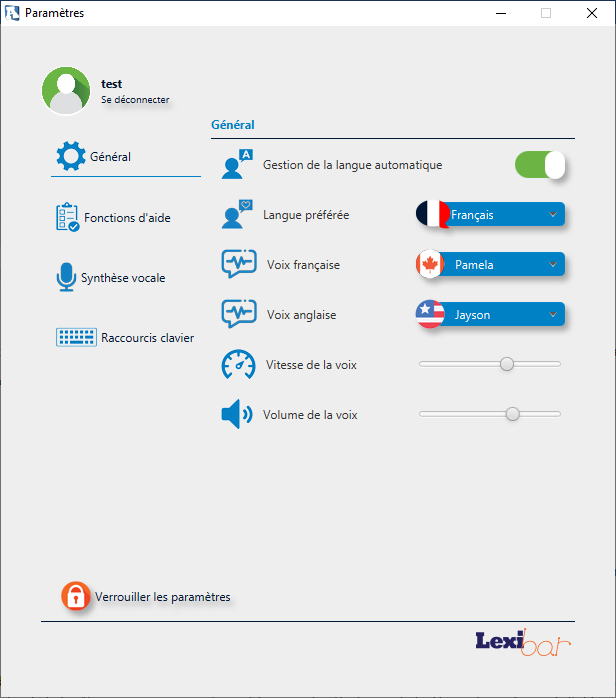
Éditer un profil utilisateur
Il est possible d'éditer ou de supprimer les profils enregistrés sur un appareil. Il est important de noter que le retrait d'un profil sur une installation ne le supprime pas définitivement. Le profil en question pourra tout de même être réimporté ultérieurement.
Déconnecter un profil utilisateur
Pour vous déconnecter de votre profil à la fin d'une session, vous pouvez accéder à l'onglet "À propos" du Lexibar, représenté par la lettre A, situé dans la barre des icônes cachées. Cette barre est accessible en effectuant un clic droit dans la partie droite de la barre des tâches en bas pour Windows, ou dans la barre des applications située dans le coin supérieur droit pour macOS.
Ensuite, vous devez cliquer sur le bouton "Se déconnecter", situé en haut a gauche de la fenêtre, ce qui vous ramènera à la page de sélection initiale. Une autre option est d'utiliser le raccourci clavier CTRL+Alt+S pour revenir à l'écran de connexion du profil.
Particularités
Il est à noter qu'un appareil ne requiert pas une licence, afin de bénéficier de cette fonction. Il est donc possible de se connecter sur son profil sans avoir associé sa licence, même si les identifiants utilisés sont les mêmes. Pour connecter une licence, veuillez consulter l'article suivant.
Support
Pour toute information supplémentaire, jetez un coup d'oeil aux guides d'instructions et à la page de dépannage. Sinon, contactez le soutien technique en ouvrant un billet au https://services.haylem.ca.